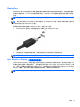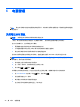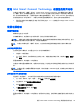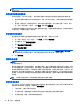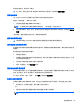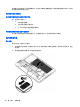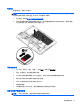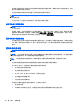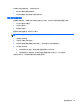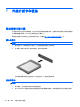User Guide-Windows 8
使用 Intel Smart Connect Technology 刷新您的软件内容
当笔记本计算机处于“睡眠”状态时,Intel® Smart Connect Technology 会定期使笔记本计算机退
出“睡眠”模式。如果网络连接正常,Smart Connect 会更新打开的应用程序(如您的电子邮件收件
箱、社交网站和新闻页面),然后将笔记本计算机返回睡眠状态。此外,Smart Connect 还可以同步您
脱机创建的内容(如电子邮件)。当笔记本计算机退出睡眠模式时,您可以立即访问更新的信息。
●
要启用此功能或手动调整设置,请在“开始”屏幕上键入 smart,然后选择 Intel(R) Smart Connect
Technology。
设置电源选项
使用节能状态
睡眠功能已在出厂时启用。
启动睡眠模式时,电源指示灯会闪烁并清屏。您的工作将被保存到内存中。
注意: 为降低可能出现的音频和视频质量下降、丧失音频或视频播放功能或者丢失信息的风险,在从
光盘或者外接存储卡执行读写操作时,请勿启动睡眠模式。
注: 当笔记本计算机处于“睡眠”状态时,无法启动任何类型的网络连接或执行任何计算机功能。
启动和退出睡眠模式
在打开笔记本计算机后,可以通过以下任一方式启动睡眠模式:
●
快速按一下电源按钮。
●
在“开始”屏幕中,指向屏幕的右上角或右下角。当超级按钮列表打开后,依次单击设置、电源图
标、睡眠。
要退出睡眠模式,请快速按一下电源按钮。
在笔记本计算机退出睡眠模式后,电源指示灯将亮起,并且笔记本计算机返回到您先前停止工作时的屏
幕。
注: 如果您设置了在唤醒时需要输入的密码,则必须先输入 Windows 密码,然后笔记本计算机才能
返回到此屏幕。
启用或退出用户启动的休眠
通过使用“电源选项”,可以启用用户启动的休眠以及更改其他电源设置和超时:
1. 在“开始”屏幕中,键入“电源”,选择设置,然后选择电源选项。
2. 在左窗格中,单击选择该电源按钮的功能。
3. 单击更改当前不可用的设置。
4. 在按电源按钮时区域中,选择休眠。
5. 单击保存更改。
要退出休眠模式,请快速按一下电源按钮。电源指示灯会亮起,您的屏幕也会重新显示您先前停止的工
作。
使用 Intel Smart Connect Technology 刷新您的软件内容
33